Construcción y configuración de un receptor de infrarrojos casero para controlar la maca con un mando a distancia.En vista de que muchas de las macas que se construyen en este espacio ya no solo se utilizan como recreativa, sino que se le incluyen muchas funcionalidades diferentes como la reproducción de música y películas, voy a explicar detalladamente los pasos para la creación de un receptor de infrarrojos casero (compatible con cualquier viejo mando) y la configuración de el software necesario para su correcto funcionamiento.
El receptor que se va a construir va conectado al puerto de serie de nueve pines del que dispone nuestro pc, la construccion es simple y existen muchos tipos de circuitos similares disponibles por la red en los que nos podemos basar, yo voy a mostrar el circuito que yo he construido.
Listado de materiales necesarios:
El coste total de estos oscila los 10€.
Diodo 1N4148

Condensador Electrolítico 10uFx63V

Regulador de tensión 78L05

Condensador de poliester 100 nF

Resistencia de 4,7 KOhms

Cable Serie 9 pines

Receptor infrarrojos TSOP1838
(Este receptor es difícil de encontrar, aunque podemos utilizar alguno que reciclemos de viejos aparatos como televisiones, vídeos, radiocasetes, etc. En mi caso utilice el receptor de una vieja tarjeta de televisión que tenia obsoleta ya que funcionaba en analógico unicamente)

Os dejo el esquema que utilice, espero que se vea bien, es muy sencillo de montar.
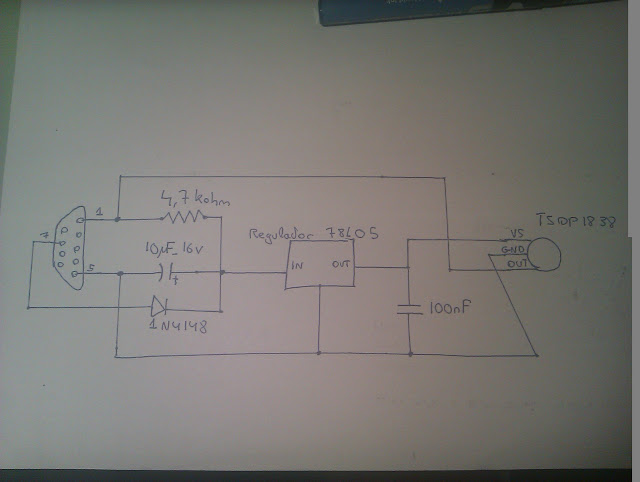
La identificación de los pines la realice con un polímetro, como ya se ha hecho en varios tutoriales de este foro.
El montaje lo realice en el interior de un viejo receptor de ratón, por aquello de que quede mas vistoso.

Algunos dirán que vaya chapuza de circuito, jaja, en mi defensa diré que soy bastante manazas con estas cosas.
Este es el receptor terminado.

Ahora vamos con el software.
He dejado un pack con los dos programas que vamos a utilizar ambos totalmente libres.
Pack de software (14Mb)
El primer programa que tendremos que configurar es winlirc, este no necesita ningún tipo de instalación, simplemente lo descomprimimos en la ubicación que prefiramos.
Ejecutamos winlirc.exe

Hora vamos a configurar nuestro mando, en la siguiente pantalla pinchamos reconfigure.
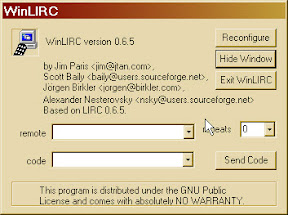
Ahora creamos un archivo de configuración, le damos a browse y en la carpeta de winlirc encontramos sample.cf, lo abrimos y pulsamos learn.
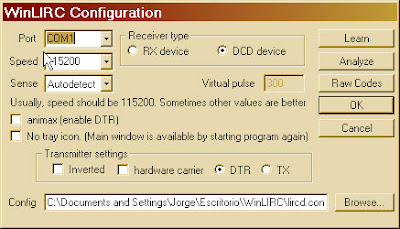
Llegados a este punto vamos a enseñar a winlirc cual es nuestro mando, esta tarea es un poco pesada ya que tendremos que identificar las teclas una a una.
Primero indicamos cual es el nombre que queremos dar a nuestro mando, en mi caso MandoMaca1
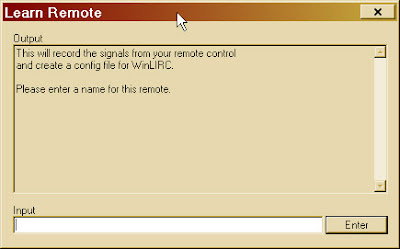
Ahora nos pregunta sobre el marguen de error de nuestro mando, ponemos 25 y le damos a intro.
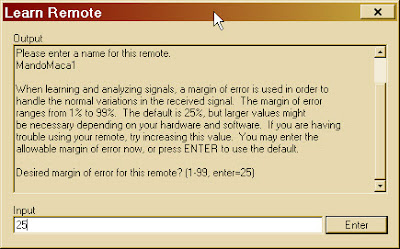
Ya estamos preparados para la introducción de las teclas.En este punto nos explica las instrucciones, pulsamos intro y comenzamos.
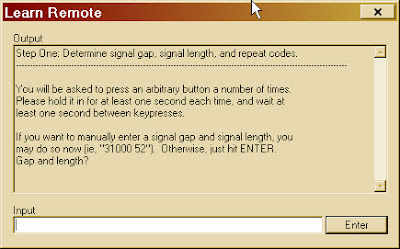
Tendremos que pinchar varias veces por cada botón de nuestro mando e introducir el nombre de cada tecla. El programa nos ira dando las instrucciones durante todo el proceso.
Una vez terminado le damos a Ok y volvemos a la ventana siguiente:
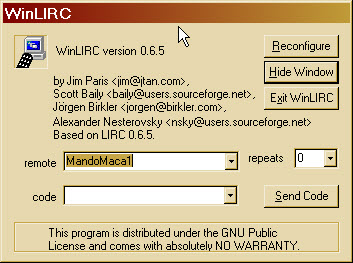
Aquí ya vemos que winlirc reconoce nuestro mando a distancia. Esta es la ventana principal del programa que monitoriza cualquier señal que reciba de nuestro mando.
para ocultarla le damos al botón hide y listo, podremos ver un icono en nuestra barra de tareas que se ilumina cuando pulsamos nuestro mando.
Aclaracion: Winlirc crea un servidor local al cual nos podemos conectar desde cualquier aplicación, este servidor envía a la aplicación cliente las señales que recibe de nuestro mando, en resumen, interpreta las señales recibidas y las transmite de forma simplificada.
Comenzamos con la configuración de nuestro segundo programa.
Para asignar funciones a nuestro pc voy a utilizar el programa EventGhost compatible con winlirc, existen muchos programas capaces de conectarse a winlirc sin embargo este me parece una opción simple y gratuita.
EventGhsot es un programa que realiza acciones a partir de unos eventos, entre otros reconoce los eventos que dispara winlirc. (También reconoce eventos de teclado y de joystick por si a alguien le interesa)
Al abrir el programa encontraremos que viene con una configuración como ejemplo.
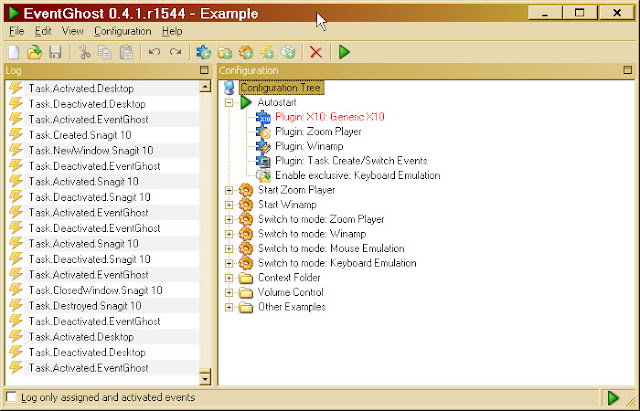
En la parte izquierda del programa nos encontramos la ventana de log, que recoge todos los eventos que se producen en nuestro sistema.
En la parte derecha se encuentra la zona de configuración donde damos al programa las instrucciones a realizar.
Si pinchamos en configuración encontraremos lo siguiente:
Añadir Plugin: EvenGhost cuenta con varios tipos de plugin, unos se utilizan para controlar eventos y otros para realizar acciones, podéis echarle un ojo a la lista para conocer las muchas funcionalidades del programa.
Añadir folder: Utilizaremos las carpetas simplemente para organizar nuestra configuración.
Añadir Macro: Esta opción es muy importante, dentro de cada macro que creemos vamos a englobar todas las opciones que queremos realizar cuando se detecte un evento.
Añadir evento: Esta opción sirve para añadir los eventos y relacionarlos con las acciones dentro de un macro.
Añadir acción: Añadiremos las las acciones que queremos que realice el programa.
Para empezar tendremos que añadir el plugin que recoge los eventos de winlirc, desde el menú añadir plugin.
Lo seleccionamos en la siguiente pantalla:
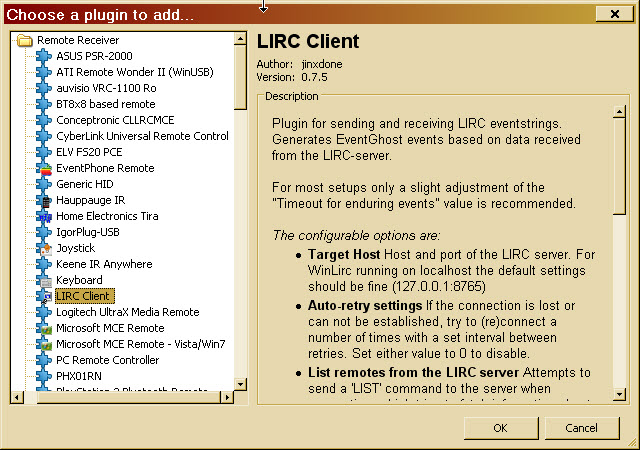
La configuracion es la siguiente:

Si pinchamos en nuestro mando en la parte izquierda del programa tendrá que recoger la tecla que hemos pulsado.
Ahora vamos a asignar una acción a esa tecla, en el ejemplo la acción va a ser una pulsación de teclado en la flecha de arriba.
Pinchamos en el menú añadir macro (Automáticamente nos da a elegir una acción que ira dentro del macro).
Seleccionamos emulatekeystrokes
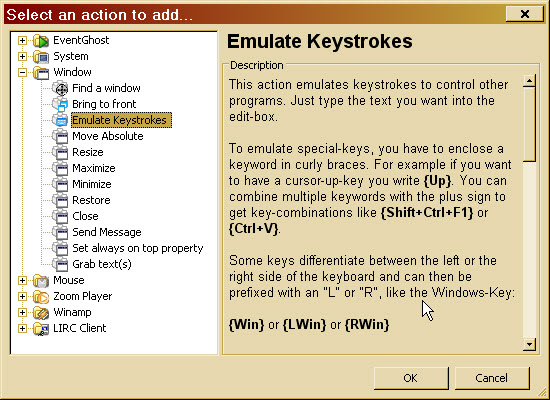
Escribimos el nombre de la tecla en este caso "{Up}" en la pestaña descripción vienen algunos ejemplos.
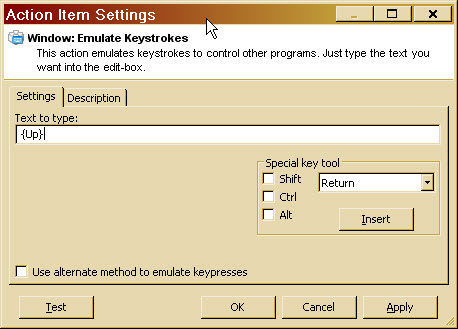
Pulsamos Ok y vemos como en la ventana de configuración ya aparece creado nuestro macro que podremos renombrar con el nombre que queramos.
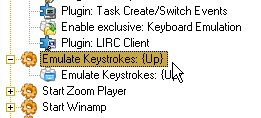
Por ultimo añadiremos el evento, simplemente pusamos en nuestro mando la tecla que queramos y arrastramos el evento desde la ventana de log al interior de nuestro macro.
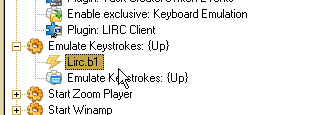
Como veis muy sencillo de realizar.
Quiero destacar algunas funcionalidades interesantes de este programa, como la posibilidad de crear un menú osd que podremos controlar con cuatro botones (de el mando o de la maca) y introducir multitud de opciones sin llenar nuestro panel de control de botoncitos.
Otros programas que también funcionan con winlirc:
JDKRemonteXp -> gratuito aunque no he conseguido que funcione correctamente.
Glider -> De pago con muchas opciones.
uICE -> También de pago, sencillo de configurar.
MiriServer -> Otro gratuito.
Aquí termino, espero que todo se entienda bien, y a ver si alguien se anima a montarlo.
Mi idea es comprar un mando universal y asignarle unos botones para que me controle el equipo de música de la maca y otros para funcionar con ella (personalizando el mando con el estilo de la maquina claro)
Un saludo a todos.Edited by Bovedano - 29/11/2011, 03:30



